 ねね
ねね
確定申告書類を作成する簡単な流れ
 ねね
ねね
これだけで確定申告書類は作成できます。ピンとこない方もいらっしゃると思うので、詳しく見ていきましょう😊
確定申告書類を作成する前に準備をするもの
 ねね
ねね
1.収入がわかるもの
 ねね
ねね
このタイトルでこの記事を見てくれているあなたは、きっと私と同じように1年間の収入をきっちり把握していない…はず笑!1年間の収入の漏れがないように、きっちりと収入がわかるものを用意しましょう。私の場合は、主に以下の情報を集めました。
- 報酬振込先の銀行口座(オンラインバンキング)
- クラウドソーシングサイトの報酬確認ページ
- アフィリエイト関連の報酬確認ページ
ここで大事なのは、金額はもちろんのこと「いつ」振り込まれたのかがわかる情報を集めるということです。通帳の記帳は行っていますか?長らく通帳の記帳をしていなかった場合、金額の動きが合算されて通帳に記載されてしまいます。それだと「いつ」振り込まれたのかがわかりません。
web通帳だと1年間の明細がオンラインで確認できるので、もしまだweb通帳登録をしていない方がいらっしゃれば、この機会にweb通帳に切り替えることをオススメします。
2.支出がわかるもの
 ねね
ねね
私は収入よりもこの「支出」を確認するのに時間を要しました…。ほんと恥ずかしいお話ですが、1年前はフリーランスでやっていけるのかどうか全く分からなかったので、事業のために使ったお金でも、この費用が「支出」かどうかあんまり気にせず過ごしておりました。
なのでレシートも私用で使ったものと事業用で使ったものが混在している状態で、ざーーっとレシートを見返して…
 ねね
ねね
と後々になって1年分確認し、手間取りました💦私が支出として計上したものの例はこちらです。
- デザイナーさんに外注した外注費
- 領収書保管ファイル等の消耗品費
- インターネット使用料や電気代等在宅ワークの必要経費
- クラウドソーシングサイトのシステム利用料 …etc
振り返ってみると、「支出」として計上できるものがたくさんあったんですよね…😱
超初心者な私は、どんな費用が経費として計上できるのかが全く分からず、イチから調べることになりました。それもとっても時間がかかりました😭こちらの記事に「私が支出として登録した費用一覧」をまとめましたましたので、チェックしてみてください😊
 【確定申告】在宅ワーク&ブログ運営&クラウドソーシングユーザーの私が経費にしたもの一覧
【確定申告】在宅ワーク&ブログ運営&クラウドソーシングユーザーの私が経費にしたもの一覧
3.所得から控除される金額がわかるもの
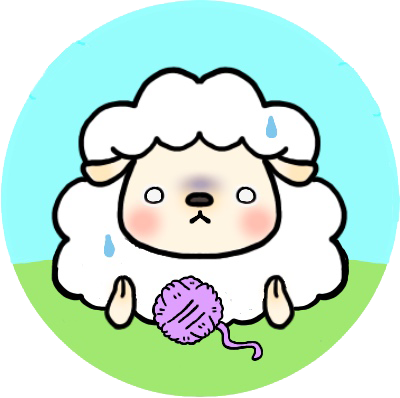 ねね
ねね
私はそんなところからスタートしています😅まずは「所得」の説明を簡単にしますね。
事業所得の金額は、次のように計算します。
総収入金額-必要経費=事業所得の金額 ー引用元:国税庁HP
つまり、ざっくりと言うと、こう。
売り上げた金額から、必要だった経費を引いた、いわゆる「もうけ」のことを「所得」と言います。※利益と所得は、厳密に言うと会計上と税法上の違いがあるのですが、ここでは初心者に向けてわかりやすく伝えるという意味で、同義語として使います。
 ねね
ねね
自分で稼いだ利益から、所得税が引かれ、自分の手元に残る金額が減るのです…。
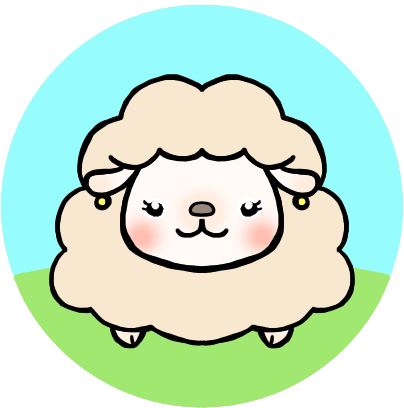 あなた
あなた
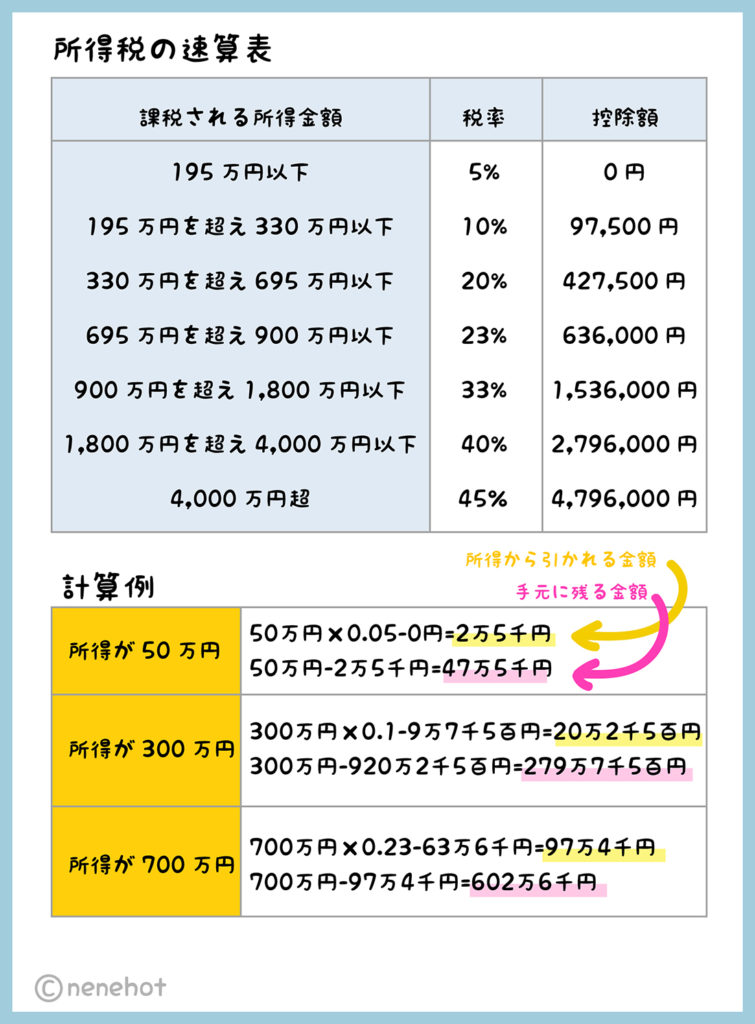
ー引用元:国税庁HP
 ねね
ねね
所得税で自分の利益が少なくなるなら、所得をできる限り少なく申告したいところですよね。そこで、「所得」から控除される(=引かれる)金額があるのをご存知でしょうか?「所得控除」と呼ばれるもので、私の場合は以下のようなものでした。
- 生命保険料
- 医療費
- 国民年金
- 国民健康保険料
確定申告の際にこれらの金額を申告すると、全額あるいは一部の金額が所得から控除され、結果自分の手元に残る金額が増えます。
それぞれハガキで送られてくる「証明書」をしっかり保管していますか?確定申告をする時に、必要書類とともに証明書を添付する必要があるので、今すぐハガキを探してくださいね。※医療費は領収書を元に「医療費控除の明細書」を自分で作成し提出します。
その他にも、寄付金控除や地震保険料控除など、様々な所得控除があるので、国税庁のHPを参考に見てみてください😊
参考 所得金額から差し引かれる金額(所得控除)国税庁HP ねね
ねね
税額控除の計算まで説明すると長くなってしまうので割愛しますね💦私の場合は、以下の税額控除がありました。
- 住宅借入金等特別控除(住宅ローン控除)
住宅ローン控除の場合は、銀行から送られてくる、住宅ローンの残高証明書が必要です。他にも様々な税額控除があるので、こちらも国税庁のHPを参考に見てみて、必要になる証明書類を集めてください😊 参考 税額控除国税庁HP
4.会計ソフト
 ねね
ねね
私はこの会計ソフトがあったから初めての確定申告を乗り切れました。この会計ソフトがなかったら、できてた自信がない…!一般的に売られているパッケージ型の会計ソフトはごめんなさい…よく知りません💦
私はパッケージ型をインストールしてPCが重くなるのが嫌だったので、最初っからクラウド型の会計ソフトしか探しておりませんでした…。
その中でも「初心者でも簡単に操作ができる」と評判の会計ソフトfreeeか、家計簿アプリでお世話になってる「マネーフォワード」さんのマネーフォワードクラウド会計のどちらかにしようと思っていました。
結論から言うと、やっぱり初心者には会計ソフトfreeeがオススメです。私がなぜ会計ソフトfreeeがよいと思ったのか、ご説明します😊
会計ソフトfreeeとMFクラウド会計の比較
 ねね
ねね
トップページから収入を登録する時
※クリックで拡大されます↓
 ねね
ねね
 ねね
ねね
勘定科目を入力する時
※クリックで拡大されます↓
 ねね
ねね
 ねね
ねね
確定申告書類を作成する時の、控除関連の入力方法
※クリックで拡大されます↓
 ねね
ねね
 ねね
ねね
会計ソフトfreeeとマネーフォワードクラウド会計の違いが伝わりましたでしょうか?会計ソフトfreeeは会計用語が少なく、会計知識がない人でも直感的に使える仕様になっています。一方マネーフォワードクラウド会計はある程度の会計知識がある人向けのソフトのように感じました。
これだけ説明すると…
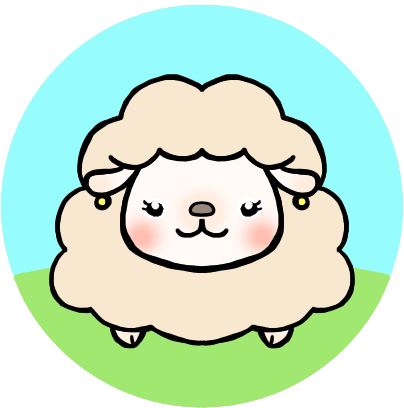 あなた
あなた
とお思いになるかもしれませんが、ある程度の会計知識がある方ですと、逆に会計ソフトfreeeは使いづらく、マネーフォワードクラウド会計の方が使いやすいそうです。
会計ソフトfreeeもマネーフォワードクラウド会計も、1ヶ月間は無料で試せるので、どちらもインストールしてみてぜひ使い勝手を試してみてください😊
会計ソフトfreee公式サイト
https://www.freee.co.jp/
マネーフォワードクラウド会計公式サイト
https://biz.moneyforward.com/![]()
会計ソフトfreeeを使って直感的に収支を登録していこう
 ねね
ねね
とにかく会計ソフトfreeeの使い勝手が素晴らしかったので、みなさんもぜひ会計ソフトfreeeをインストールしてから、この記事を読みすすめていってください😄👍
1.基本情報を入力する
 ねね
ねね
※クリックで拡大されます↓
 ねね
ねね
基本情報を入力する時に注意すること
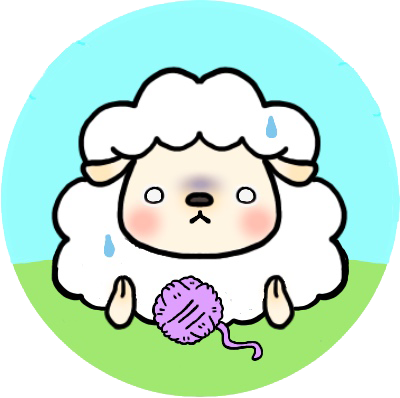 ねね
ねね
開始残高とは、「開業した時点で持っている事業用資産」のことを言います。例えば、開業した時点で、事業用に使うお金として20万円が銀行口座にあったとしたら、20万円を「その他預金」に入力します。
私は、自宅を資産として計上したので、「建物」の欄に住宅の金額を入力しました。※建物の資産計上に関しては、後ほど別記事でまとめます。
2.収入を登録する
 ねね
ねね
※銀行口座やクレジットカードを登録すると自動で入力してくれる機能があるのですが、1年間会計帳簿を放置していたくらいの私ですから、もちろん事業用講座や事業用クレジットカードなんて持っていませんでした😅なので、以下の方法は手動で入力する方法になります。
 ねね
ねね
※クリックで拡大されます↓
 ねね
ねね
 ねね
ねね
 ねね
ねね
- 2018年4月4日に制作物を納品した
- 報酬金額は10,000円
- 報酬の振込は月末締め翌月末払い
とこんな感じで登録します。
 ねね
ねね
 ねね
ねね
ちゃんと仕訳できているのか確認する方法はこちらです。※初心者は「仕訳」の意味が分かりませんよね笑?私もそうでした笑。分からなければスルーでOKです。
 ねね
ねね
収入を登録する時に注意すること
 ねね
ねね
- 未決済取引・・・まだ対価の支払いが終わっていない取引(後ほど銀行口座振込等)
- 完了取引・・・・その場で対価の支払いが終わっている取引(消耗品をお店で現金で購入した等)
- 発生日・・・取引が発生した日(仕事をした日、物品を購入した日等)
- 期日・・・・対価の支払い期日(銀行振込予定の日、送金予定の日等)
 ねね
ねね
分からなければfreeeのヘルプセンターに問い合わせるか、オンラインチャットで気軽に質問できるので、疑問をぶつけてみてくださいね😄
3.支出を登録する
 ねね
ねね
手順は収入登録と同じなので、順番に登録していってくださいね😄
支出を登録する時に注意すること
 ねね
ねね
支出登録できるものは意外とたくさんあります。私が支出として登録した経費一覧を記事にまとめましたので、そちらを参考にしてみてくださいね😄⬇
 【確定申告】在宅ワーク&ブログ運営&クラウドソーシングユーザーの私が経費にしたもの一覧
【確定申告】在宅ワーク&ブログ運営&クラウドソーシングユーザーの私が経費にしたもの一覧
 ねね
ねね
在宅ワークをしていると電気代や通信費等を経費として申告することができます。ですがそのまま全額を経費として申告すると「事業用に使った金額」と「私用で使った金額」が混在している状態ですよね。
そこで、事業用と私用で使った金額を(例えば3:7などの)一定の割合で分けて、申告するようにします。このことを「家事関連費を按分する」と言います。
会計freeeでは控除金額を入力する流れで、按分比率を入力する項目が出てきます。
この作業も会計freeeだととっても分かりやすく、しかも自動で計算して入力してくれるので、ほんともう…
 ねね
ねね
ちなみにfreeeの「会計ソフト代」も経費として計上できます。会計freeeを確定申告書類作成用に使いたい方は、月額1,058円ほどかかるのですが、経費として計上できるなら、金額を払っても良い…というか無料登録で使っているうちに…
 ねね
ねね
という気に絶対なります笑。それぐらいオススメです。
4.控除される金額を入力する
 ねね
ねね
 ねね
ねね
控除金額を登録する時に注意すること
 ねね
ねね
それくらい初心者でも入力に全く困りませんでした!控除金額の各証明書さえ手元にあれば難なく入力できます😄
5.確定申告書類の完成
 ねね
ねね
確定申告書類も青色申告決算書も、確定申告に必要な書類全てが作成できています。
 ねね
ねね
この後も、会計ソフトfreeeさんに促されるまま進めていけば、提出できます。
会計ソフトさえあれば、何とかなる!
 ねね
ねね
会計知識が全くない超初心者が確定申告書類を作成するには、とにかく優秀な会計ソフトをまず手に入れることです。私の場合は会計ソフトfreeeでした。
会計ソフトfreeeだと、会計用語が少なく、会計知識がなくても直感的に操作できます。正直なところ分からなくて壁にぶち当たることもありましたがそんなときは、項目の近くに「?」マークがあってすぐに内容を確認できたり、オンラインチャットで気軽に質問ができて、1つ1つ確認しながら何とか初めての確定申告を乗り切ることができました。
会計ソフト代は経費として計上できるので、これだけ確定申告の手間が省けるのであれば絶対に会計ソフトを有料プランでも購入した方が良いです。
なんだか書いているうちに会計ソフトfreee大好き💕な方向になってきましたが、本当に使い勝手が良く、私が自信を持ってオススメできる会計ソフトです。
確定申告の話を1記事でまとめるのは難しかったので、今後「確定申告で壁にぶち当たったこと」「確定申告失敗談」「在宅ワークで私が経費として計上したもの」など、数記事をアップする予定です。
超初心者の方に分かりやすく伝えるようがんばりますね😄👍
会計ソフトfreee公式サイト
https://www.freee.co.jp/
 【確定申告】在宅ワーク&ブログ運営&クラウドソーシングユーザーの私が経費にしたもの一覧
【確定申告】在宅ワーク&ブログ運営&クラウドソーシングユーザーの私が経費にしたもの一覧


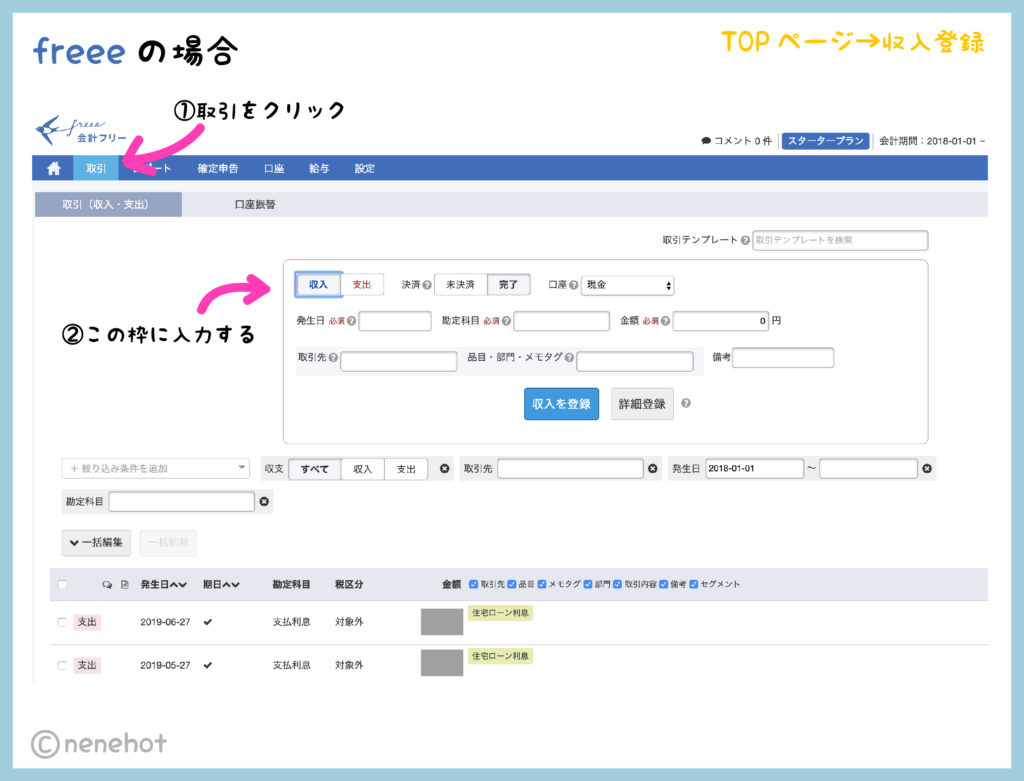
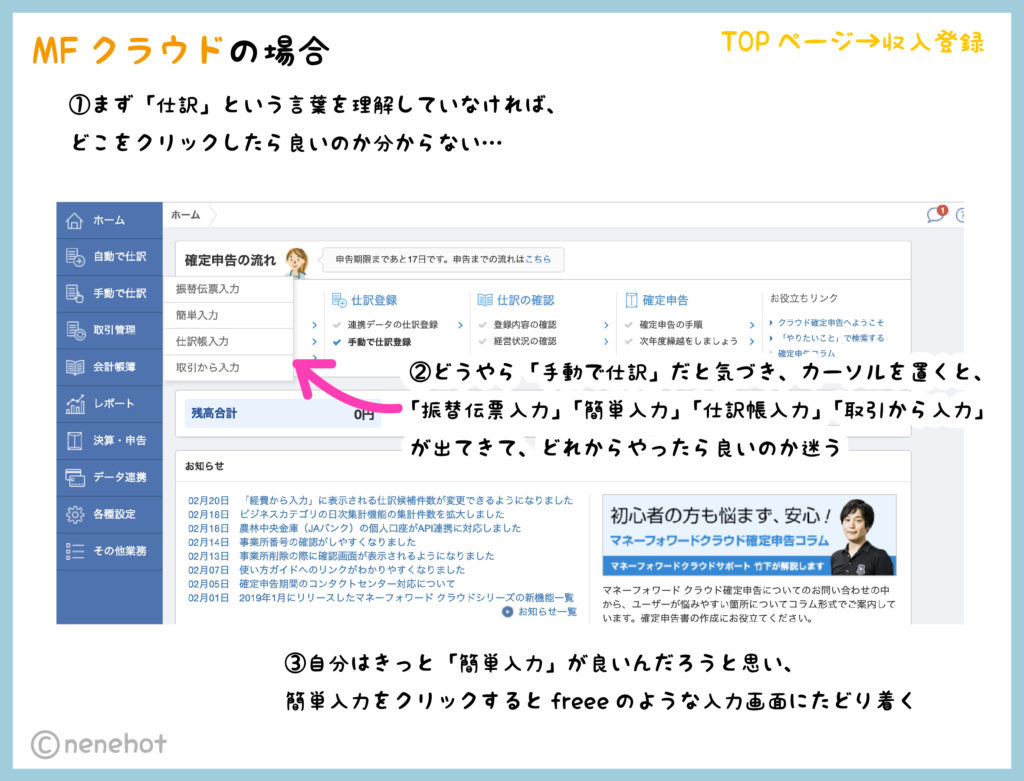
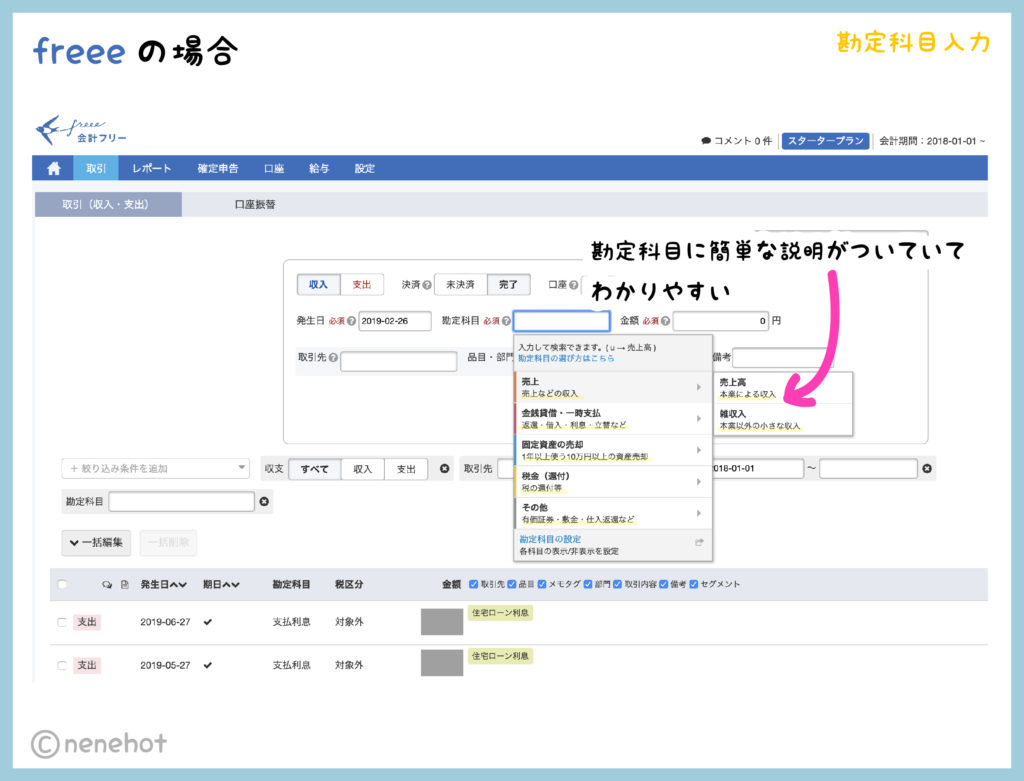
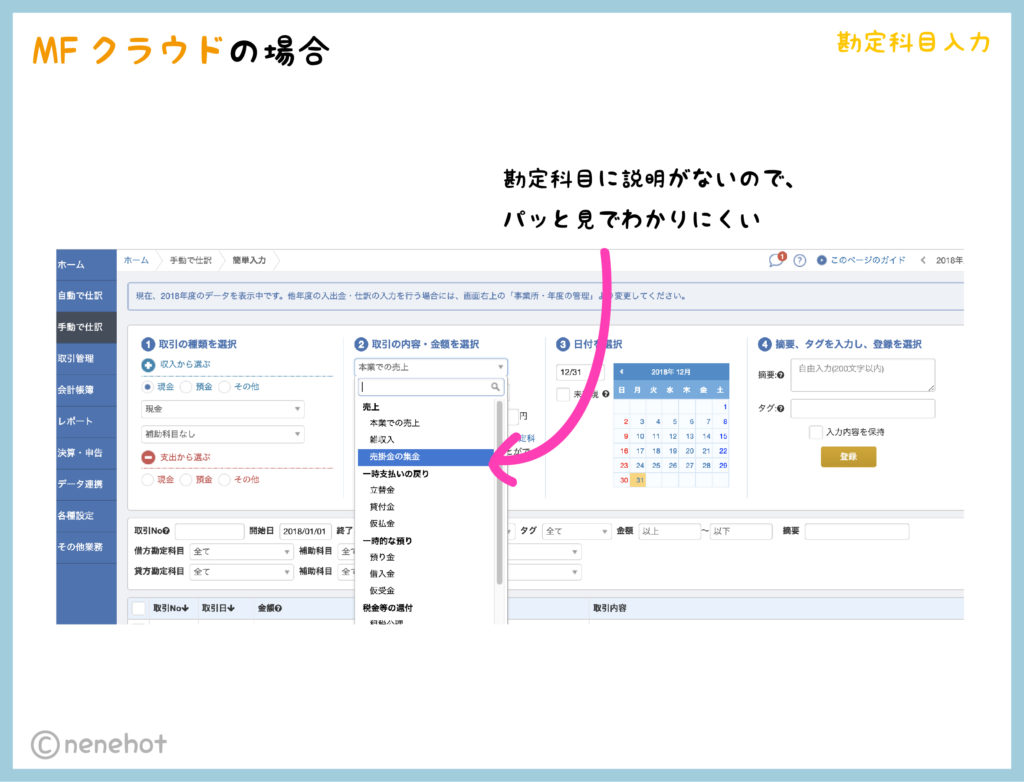
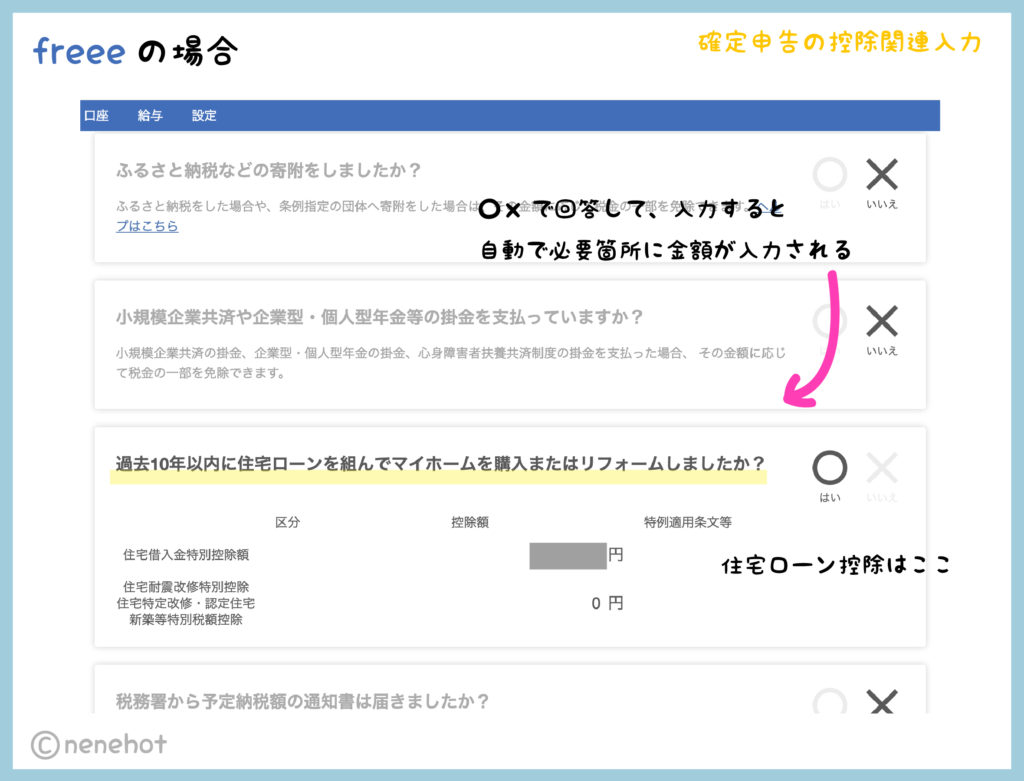
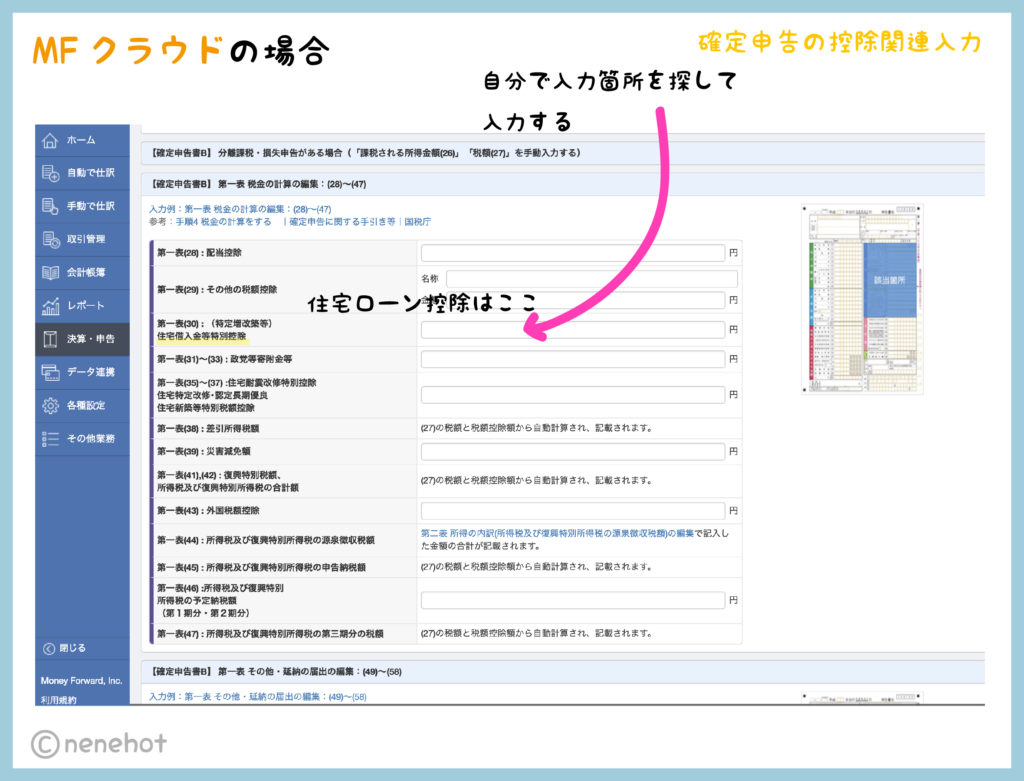
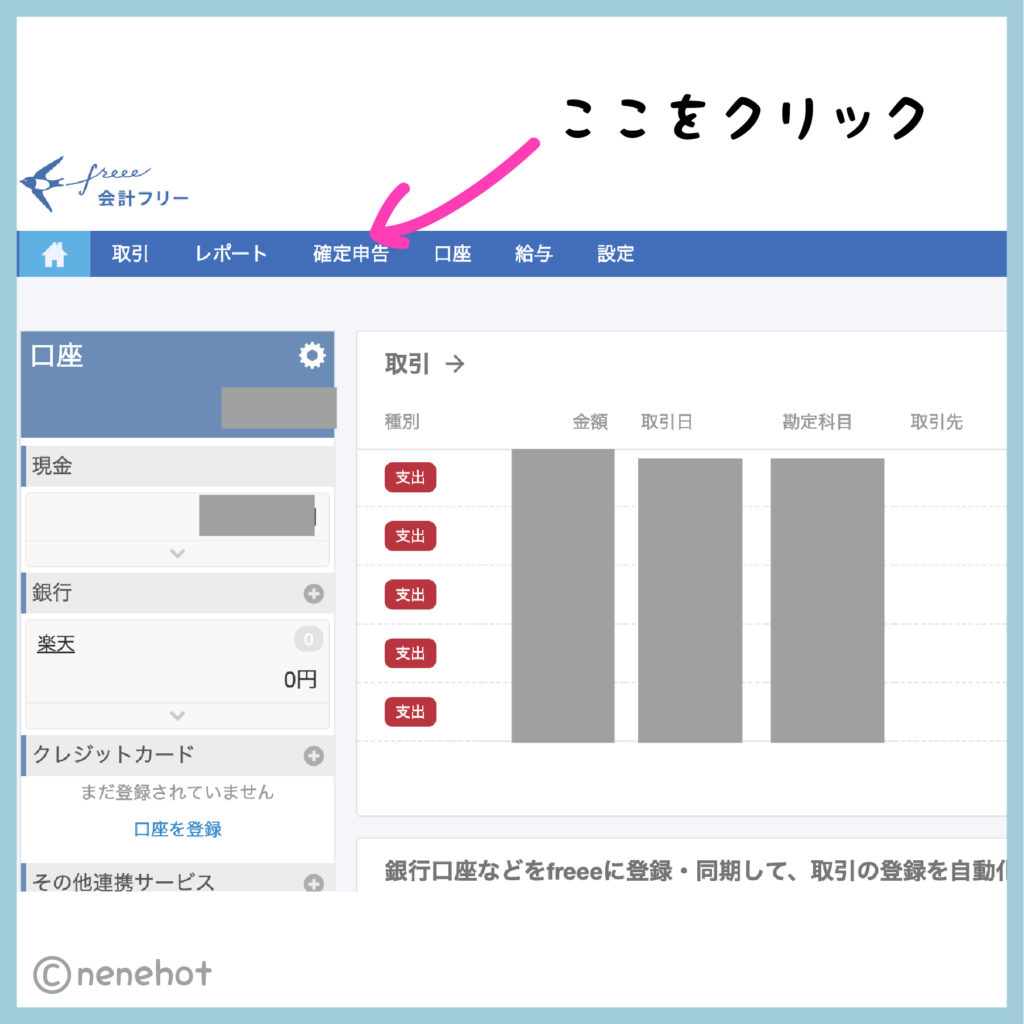
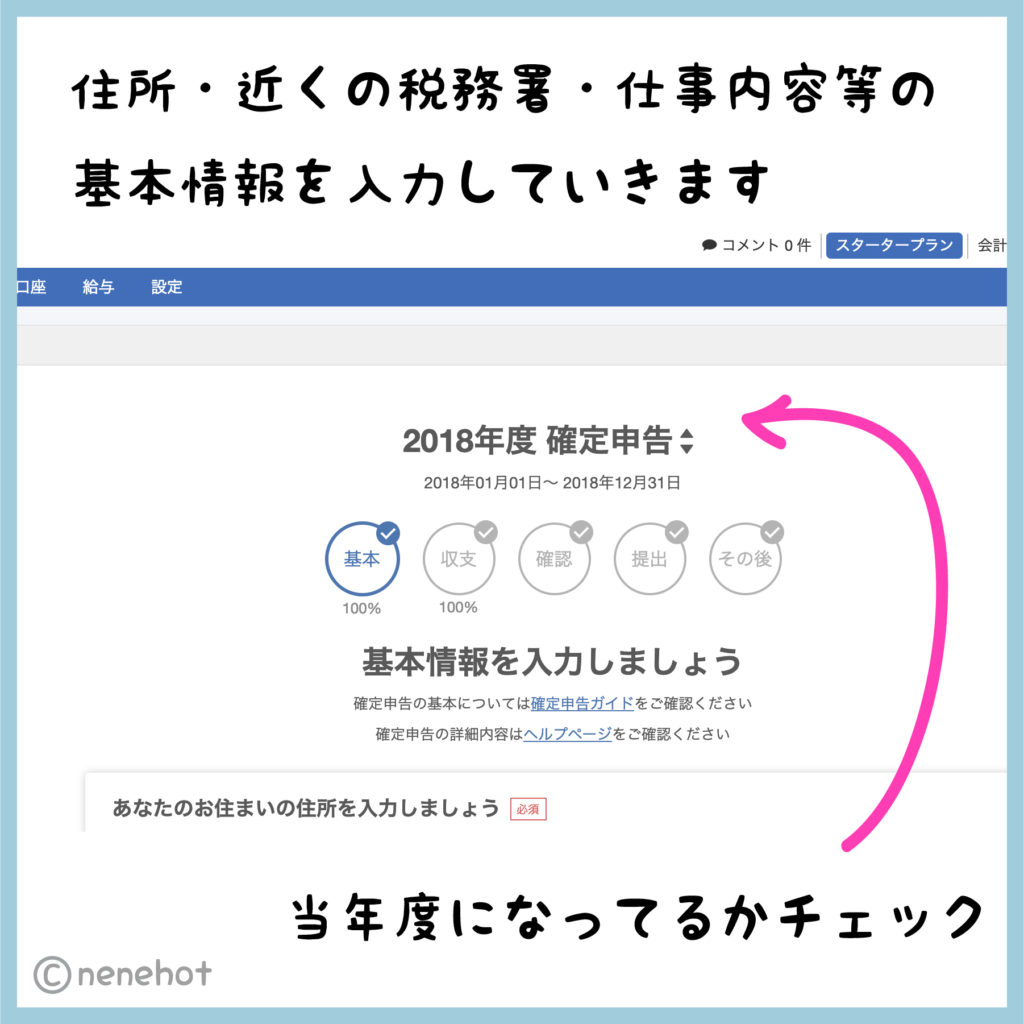

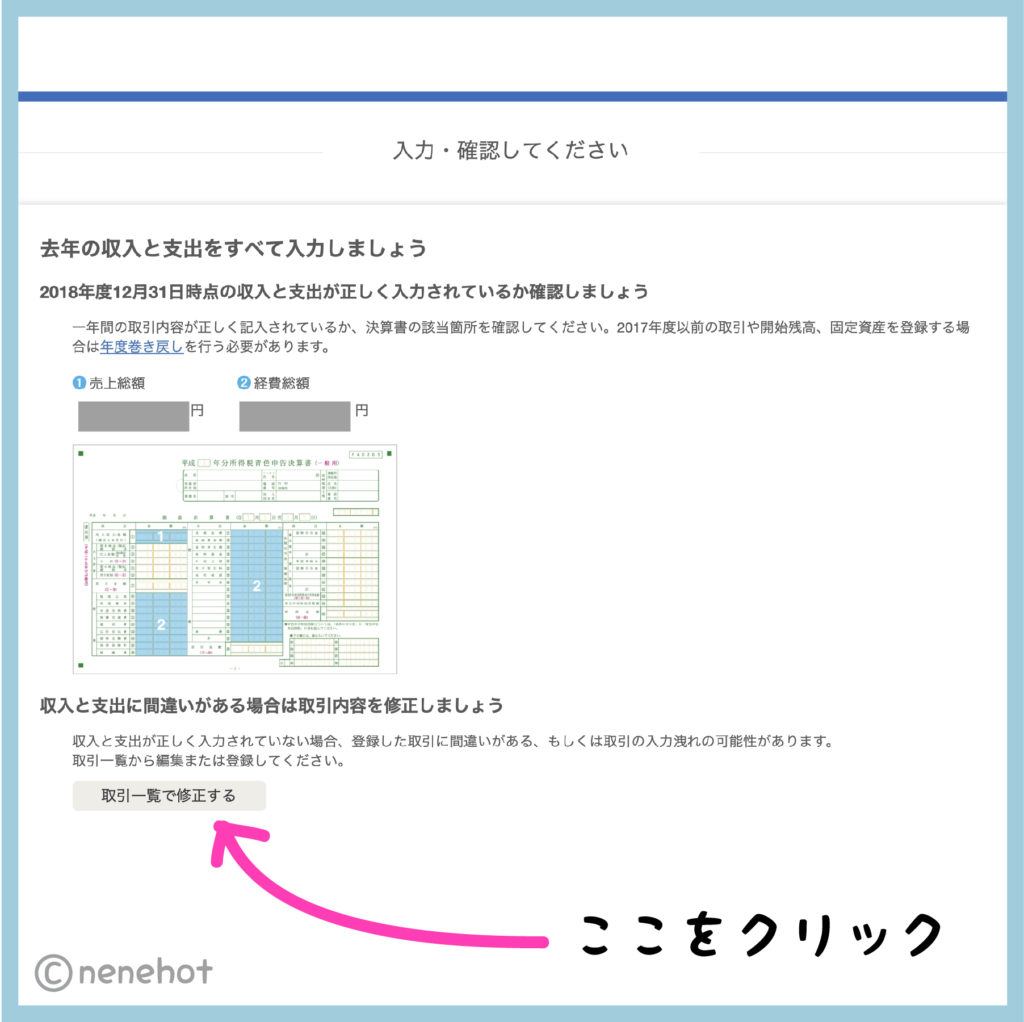
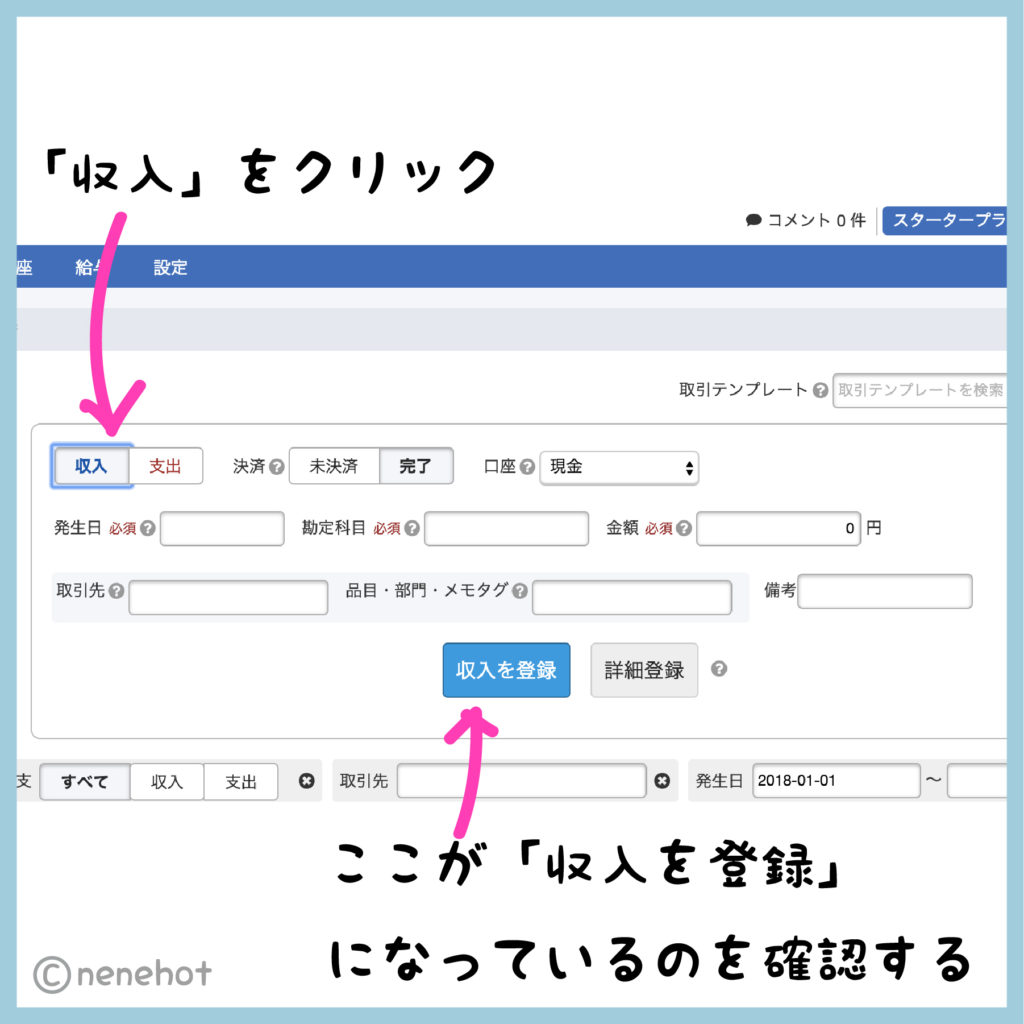
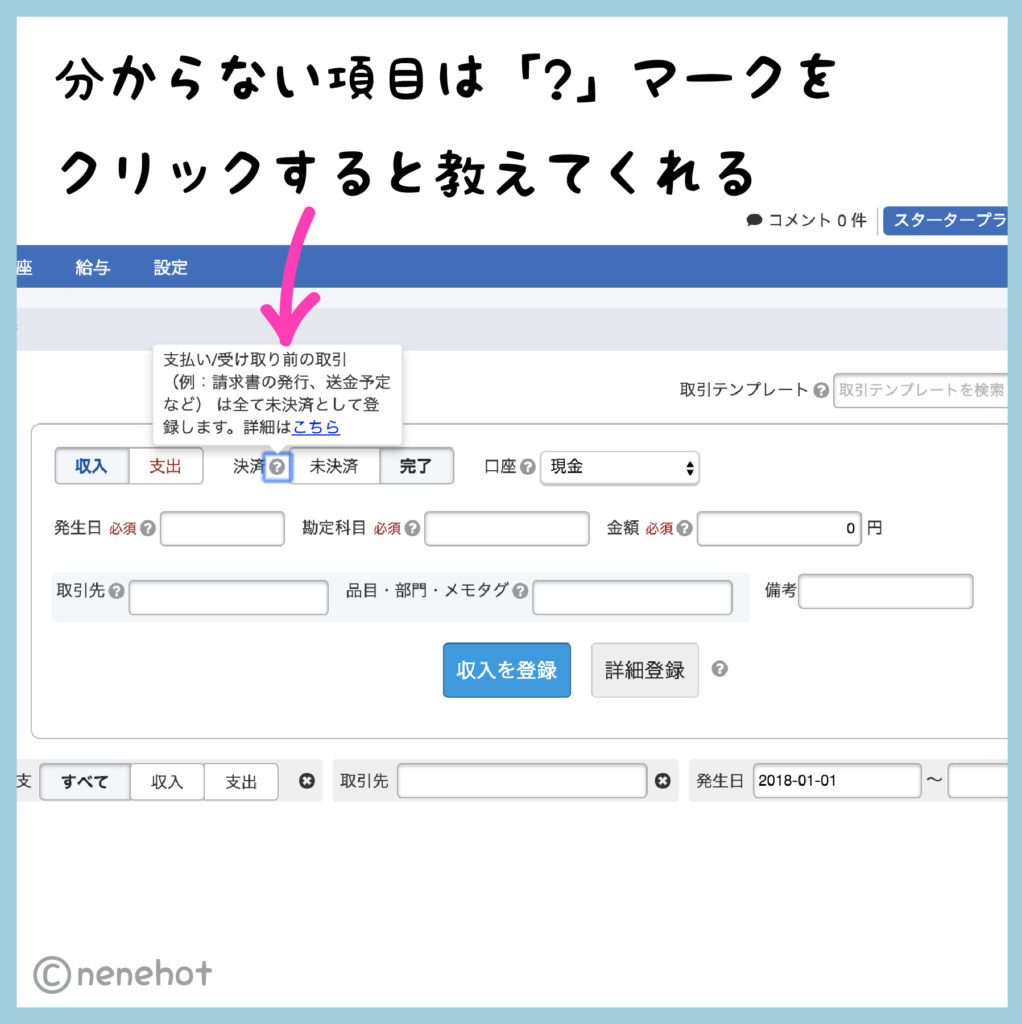
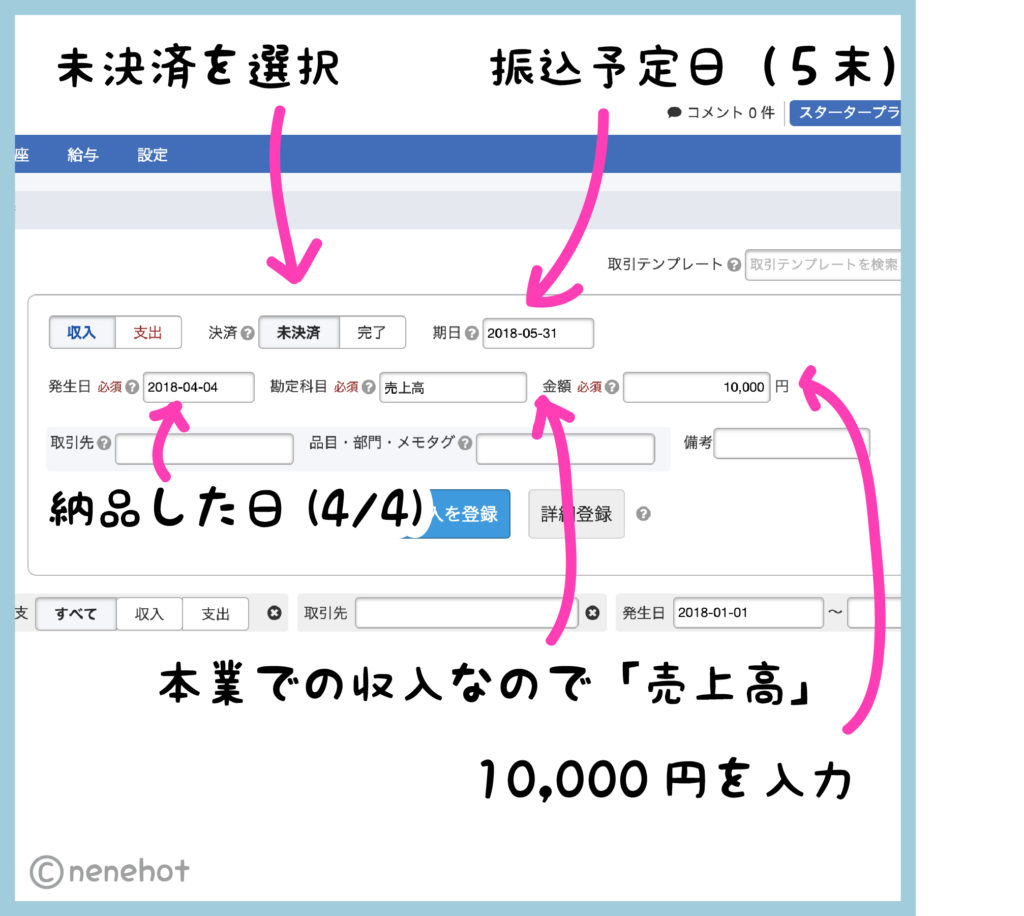
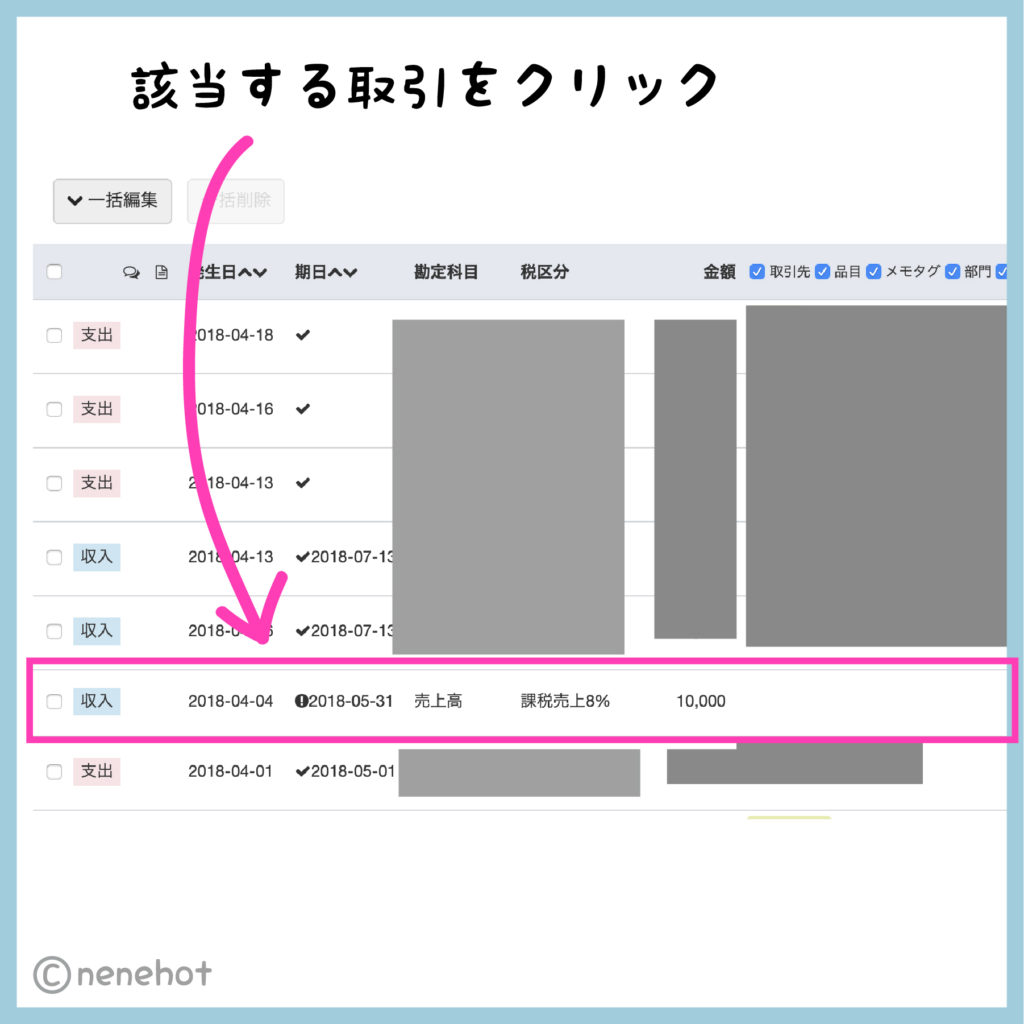
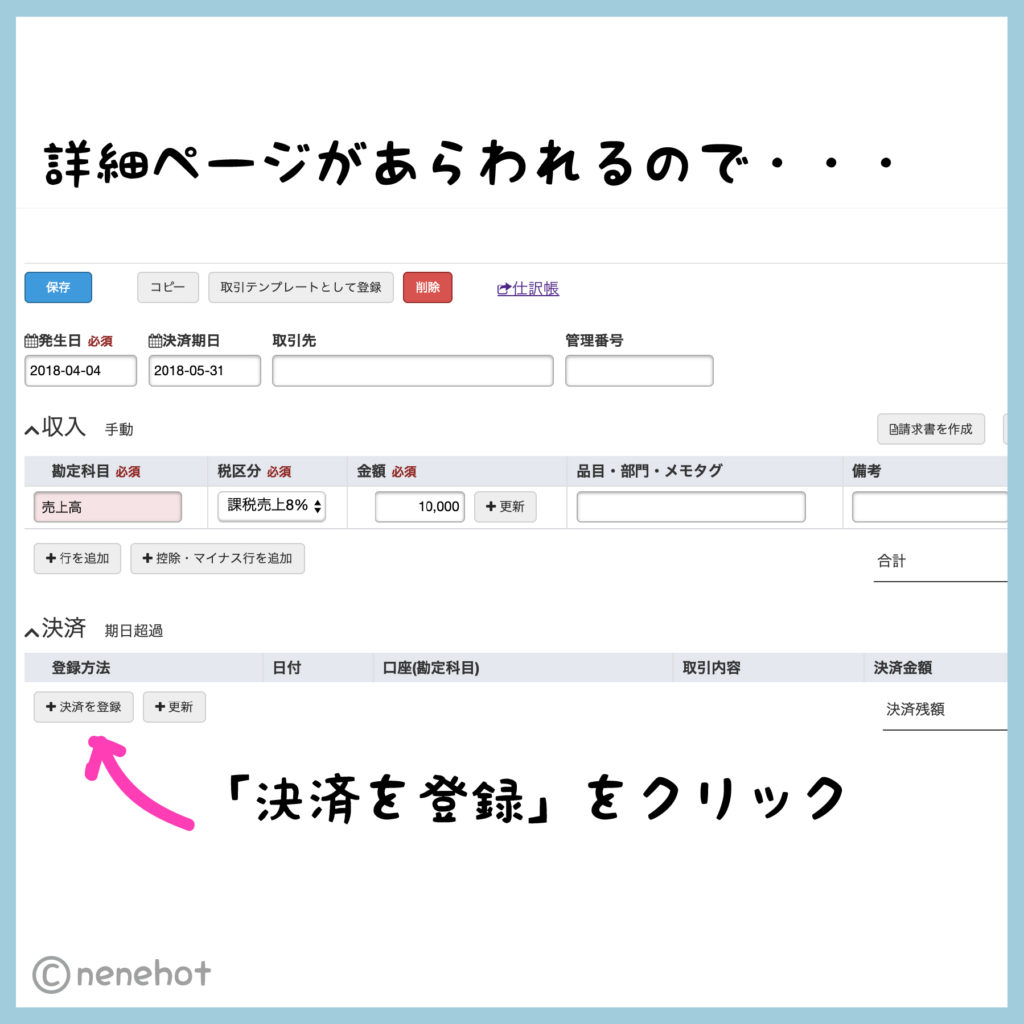
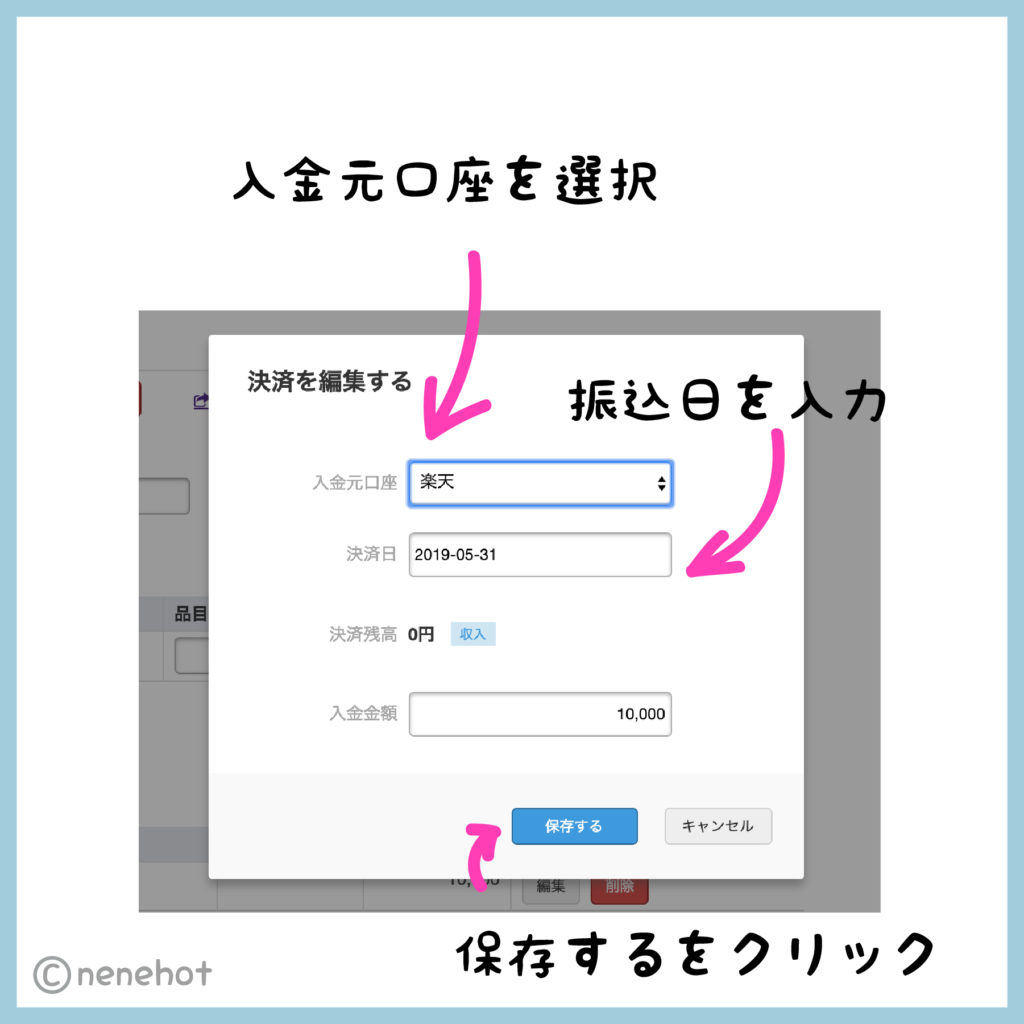
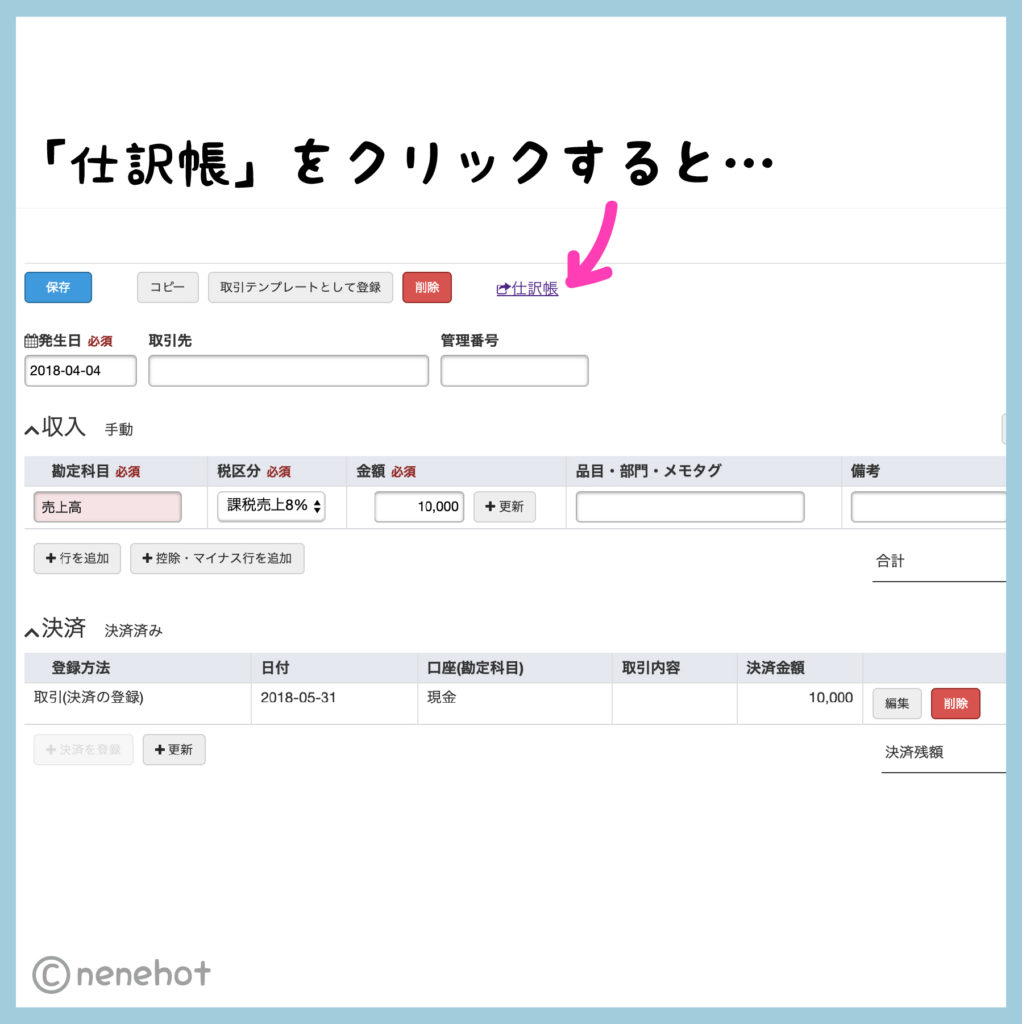
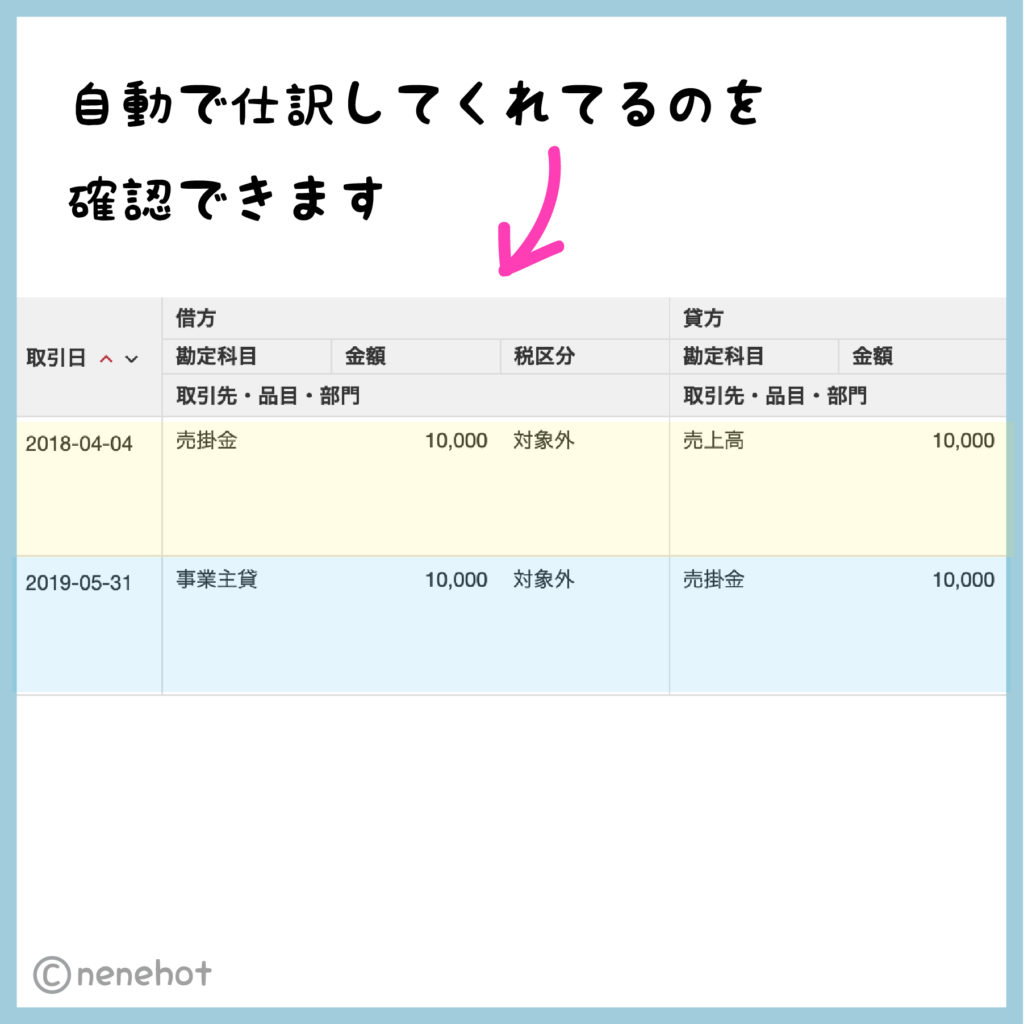
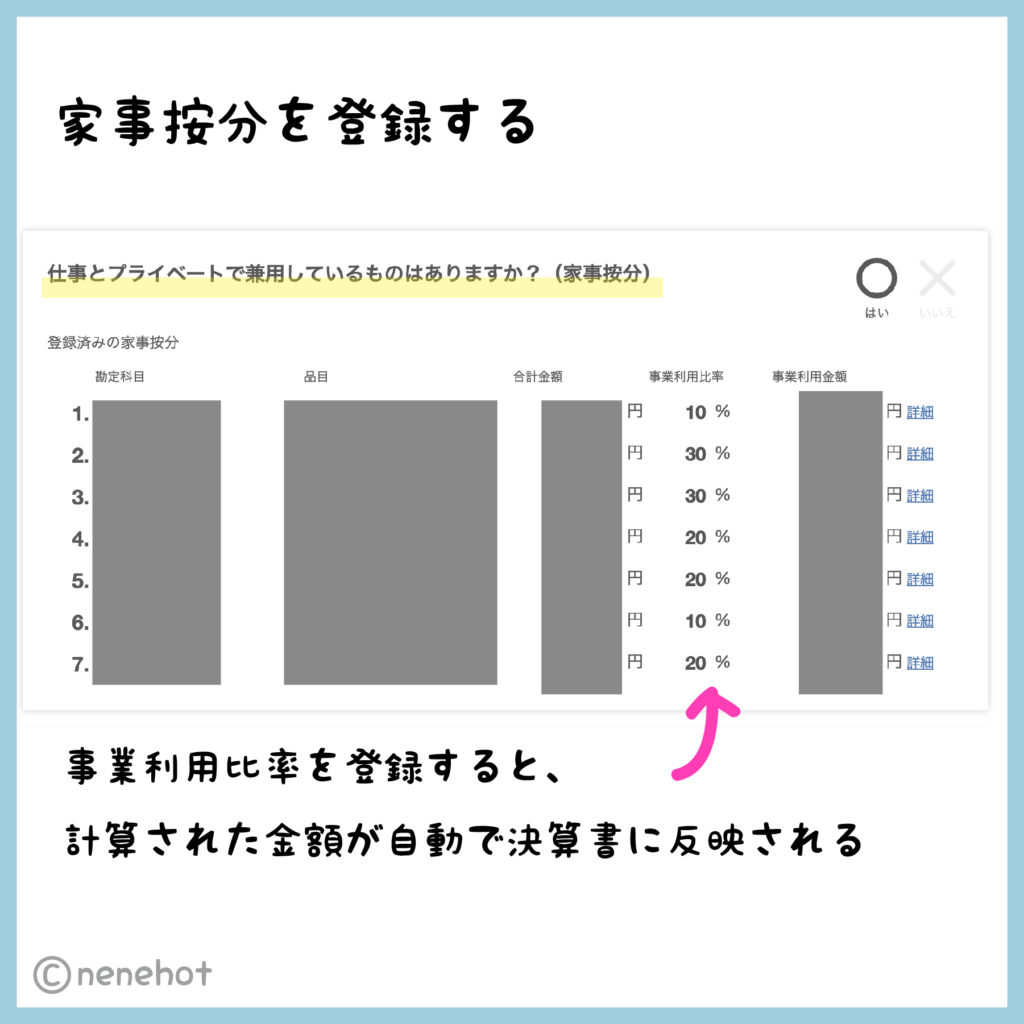
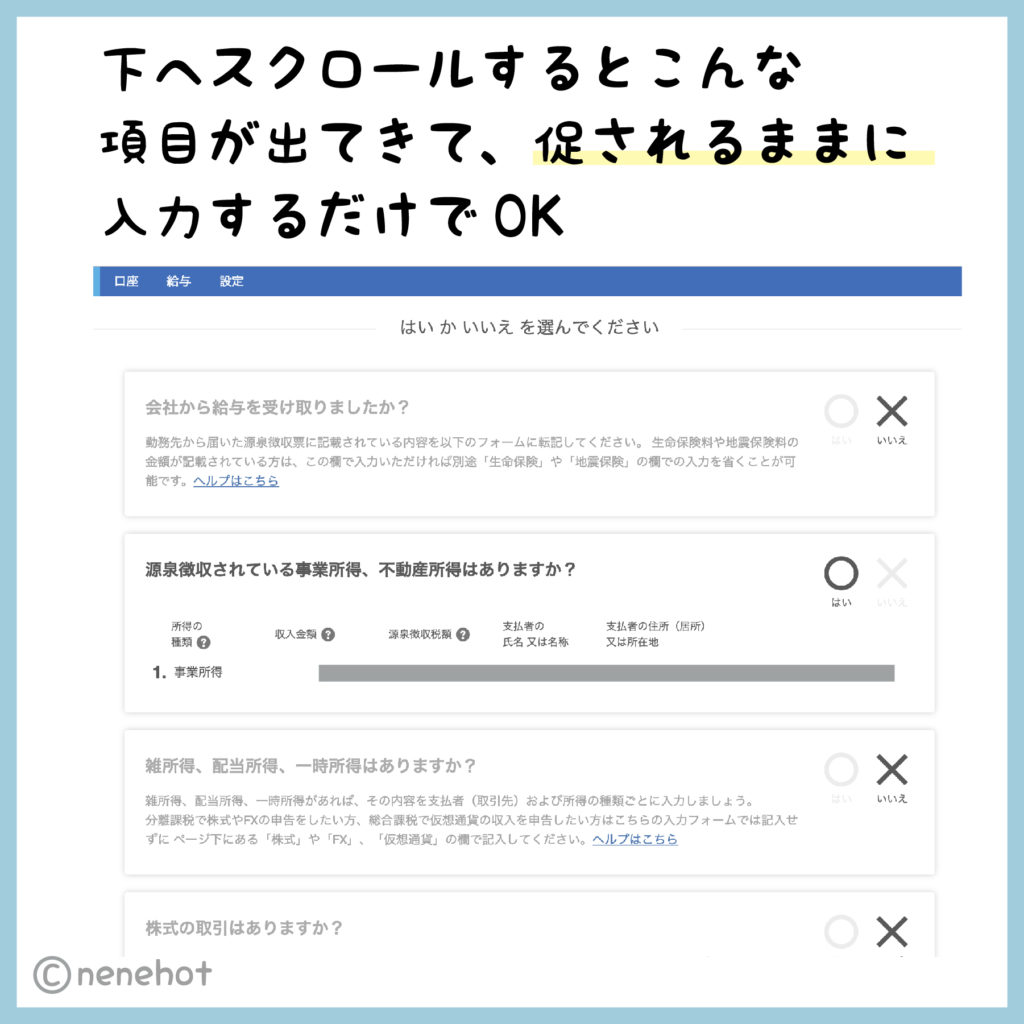
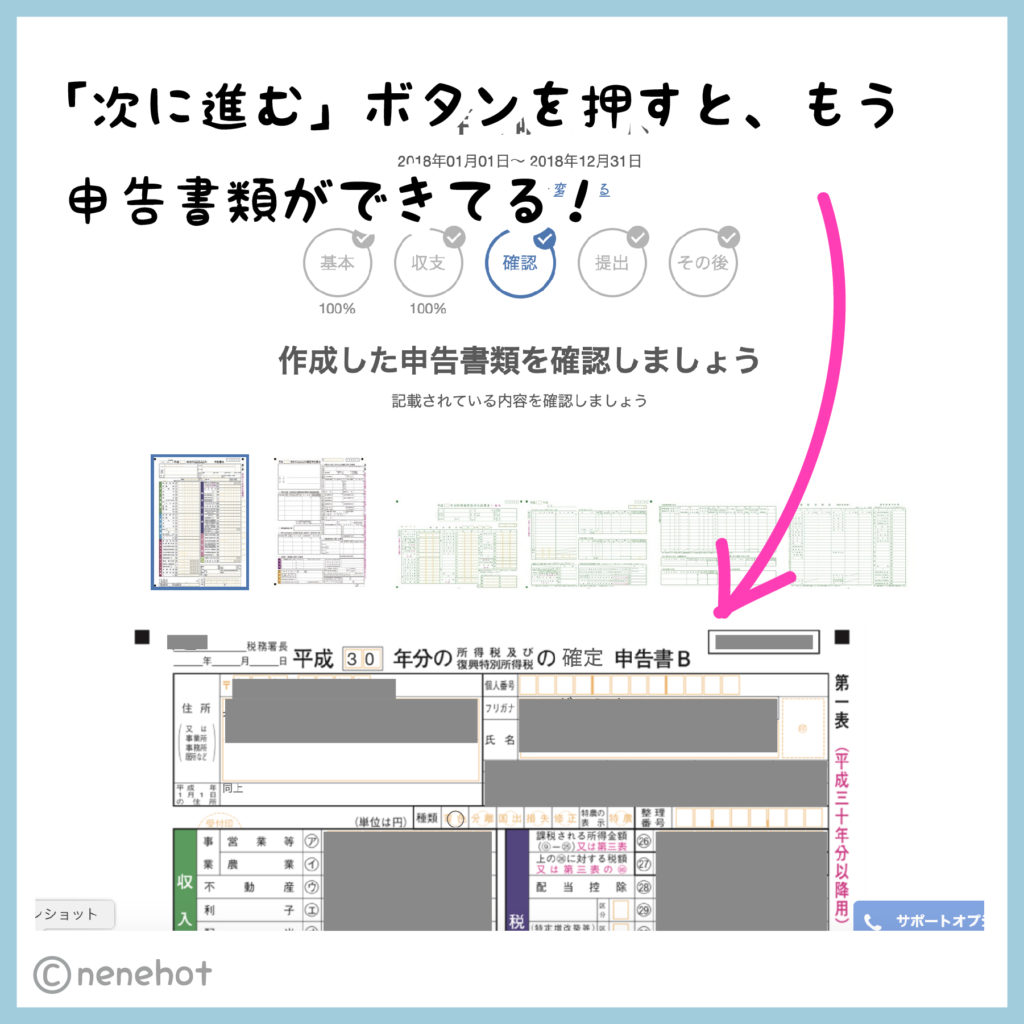

コメントを残す